3 stappen om Google Play-apps te installeren vanuit een webbrowser
De eenvoudigste manier om een app op je Android - smartphone of -tablet te installeren, is door de Play Store te openen , de gewenste app te zoeken en op Installeren(Install) te tikken . Wat als we je zouden vertellen dat er een andere manier is om een app uit de Google Play Store te installeren ? Een die u kunt gebruiken zonder uw apparaat aan te raken? We laten u in deze zelfstudie zien hoe u apps installeert met behulp van de Play Store -website, in vrijwel elke webbrowser:
1. Open de Play Store in uw browser
Het eerste dat u doet, is de Google Play Store- website laden. Open je favoriete webbrowser op een computer en ga naar play.google.com . Als u bent aangemeld bij een Google -service zoals Gmail , wordt uw Google -identiteit weergegeven in de rechterbovenhoek en kunt u doorgaan naar het volgende gedeelte van de zelfstudie. Als u niet bent ingelogd, krijgt u een knop Aanmelden(Sign in) en moet u eerst inloggen met uw Google- account. Druk op de knop Aanmelden(Sign in) .

Het Google - account dat u kiest om in te loggen, moet zijn ingesteld op het Android -apparaat waarop u apps wilt installeren. Anders werkt de procedure niet. Als je hulp nodig hebt, lees dan Een Google-account instellen op een Android-apparaat(How to set up a Google account on an Android device) . Voer uw inloggegevens in om in te loggen.
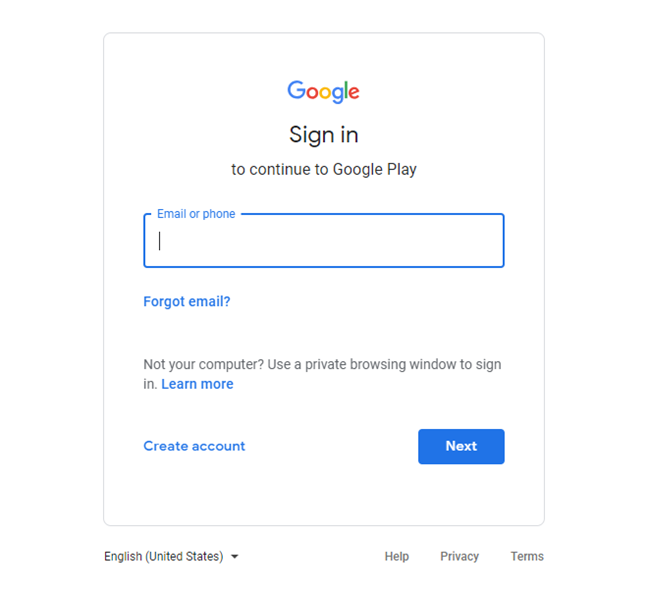
Nadat u bent ingelogd, wordt in de rechterbovenhoek van het scherm de afbeelding van uw Google - account weergegeven.
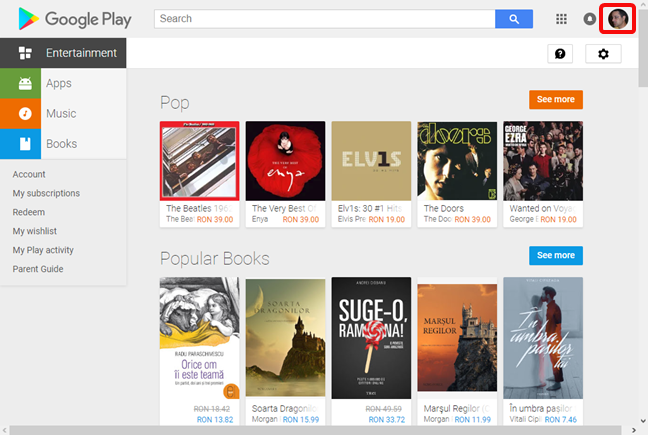
2. Zoek de app die je wilt installeren
Voor deze tutorial installeren we als voorbeeld de Waze app . Zoek het invoerveld Zoeken in het midden bovenaan het scherm en typ de naam van de app die u wilt installeren .(Search)
Druk op Enter op het toetsenbord (of tik op de blauwe vergrootglasknop rechts van het zoekvak). Klik of tik vervolgens op de app die u wilt installeren in de lijst met zoekresultaten.

De populaire apps verschijnen meestal in de eerste zoekresultaten. Mogelijk moet u op de knop Meer(See more) weergeven drukken om uw app te vinden of uw zoektekst verfijnen voor nauwkeurigere resultaten.
Zodra u op de app klikt of tikt die u wilt installeren, geeft de Play Store -site de app-pagina weer.
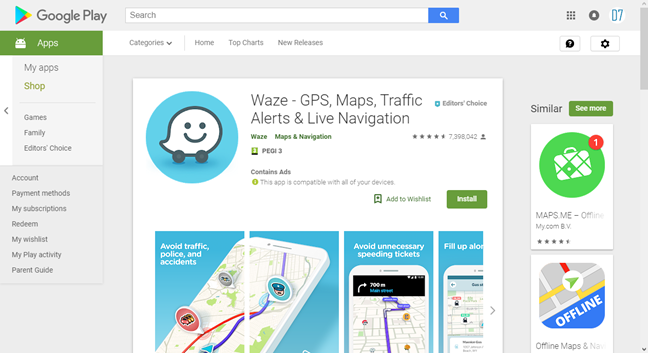
Als je de beschrijving wilt verifiëren, de beoordeling van de app wilt zien of de gebruikersrecensies wilt bekijken, scrol je op de pagina naar beneden om al deze informatie te vinden.
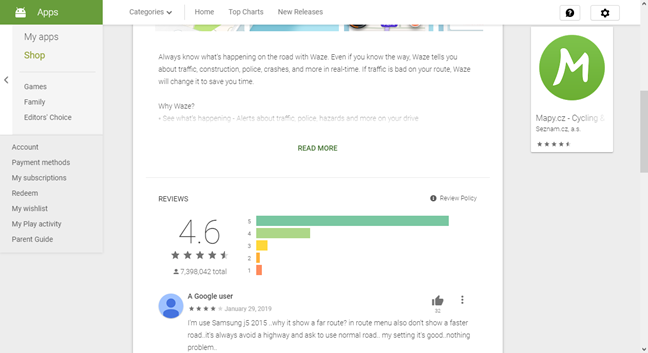
3. Installeer de app via de Play Store- website
Om de app te installeren, klikt of tikt u op de knop Installeren(Install) bovenaan de pagina.
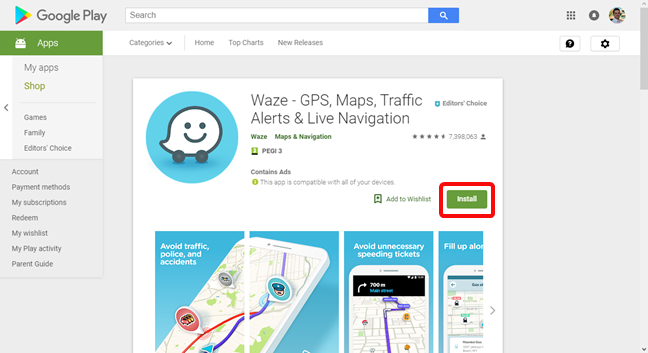
Mogelijk wordt u gevraagd om de identiteit van uw Google- account te verifiëren. (Google)Doe dit om naar de volgende stap te kunnen gaan. Als je hetzelfde Google - account hebt ingesteld op meerdere Android -apparaten, kun je in een vervolgkeuzelijst kiezen op welk apparaat je de app wilt installeren. U ziet ook een lijst met de machtigingen die de app nodig heeft om te worden uitgevoerd. Kies het apparaat in de vervolgkeuzelijst en klik of tik op Installeren(Install) .

Er verschijnt een pop-upvenster met de mededeling dat de app binnenkort op uw apparaat wordt geïnstalleerd.
De term is opzettelijk vaag omdat de installatie afhankelijk is van de verbinding van uw apparaat met internet en hoe druk het is met andere taken. Als het apparaat bijvoorbeeld is uitgeschakeld, vindt de installatie plaats nadat je het weer hebt ingeschakeld.

Zodra u op de knop OK drukt, keert u terug naar de app-pagina. Deze keer zegt de knop bovenaan de pagina Geïnstalleerd(Installed) , waarmee je je actie bevestigt. Voor toekomstige installaties, op hetzelfde apparaat of andere, drukt u op de knop Geïnstalleerd(Installed) en de Play Store gedraagt zich hetzelfde als toen u op Installeren(Install) drukte .

U kunt nu naar uw apparaat gaan en controleren of de app met succes is geïnstalleerd. U hoeft geen andere actie te ondernemen om de installatie te laten plaatsvinden.
Hoe vind je het om Android -apps vanuit een webbrowser te installeren?
Er zijn momenten waarop u een nieuwe app ontdekt terwijl u op uw computer op internet surft. In plaats van over te schakelen naar je telefoon of tablet, is het makkelijker om de app meteen te installeren via je browser. Misschien heb je je apparaat achtergelaten om op te laden en wil je het niet onderbreken (hoe vaak je de telefoon opneemt en in je e-mails of sociale media-feeds duikt en vergeet het weer op te laden). Wat uw reden ook is, het is goed om de mogelijkheid te hebben om apps rechtstreeks vanuit een webbrowser te installeren. Bovendien is het heel netjes om apps op je telefoon te installeren zonder hem zelfs maar aan te raken. Laat ons je mening weten in een reactie hieronder.
Related posts
Hoe een APK op Android te installeren zonder Google Play Store
5 manieren om de Google Play Store op Android te openen
Hoe Chrome-meldingen op Android uit te schakelen: de complete gids
Hoe de Google Assistent op Android uit te schakelen
Hoe cookies op Android te wissen (Chrome, Firefox, Opera, Samsung Internet)
Hoe u uw telefoon kunt verwijderen uit Windows 10 (telefoon ontkoppelen)
Welke versie van Chrome heb ik? 6 manieren om erachter te komen -
7 manieren om de snelheid van uw internetverbinding op uw Android-apparaat te testen
Hoe Facebook-geluiden op Android en iPhone uit te schakelen -
Een video roteren op Android: alles wat u moet weten -
Hoe het screenshot-formaat op Android te veranderen - PNG naar JPG en terug
De taal van de Google Assistent op Android wijzigen
Hoe iemand op WhatsApp te blokkeren of deblokkeren -
Bescherm uw OneDrive met een toegangscode of een vingerafdruk op Android of iPhone
Hoe de inhoud van meldingen op Android te verbergen -
Hoe u de Google Discover-feed op uw Android-smartphone kunt personaliseren
Locatie delen op Android -
Hoe verbind ik mijn Huawei smartphone met mijn computer met Windows?
7 manieren om een screenshot te maken op Android (inclusief Samsung Galaxy)
Wat is bellen via wifi? Hoe gebruik ik bellen via wifi op Android en iPhone?
